3 věci, které musíte vědět pro zrcadlení obrazovky iPhone 6
Zrcadlení obrazovky iPhone 6 je stejně snadné jako odesílání obrazovky jakéhokoli jiného iPhonu. Zrcadlení obrazovky je nejjednodušší způsob, jak sledovat videa, fotografie nebo jen procházet web na velké obrazovce. Pomůže vám sdílet soubory s přáteli a užít si velkou obrazovku. Zrcadlení obrazovky lze provést prostřednictvím pevného připojení nebo bezdrátového připojení.
Část 1. Je zrcadlení obrazovky k dispozici na iPhone 6?
Zrcadlení obrazovky iPhone 6 není obtížné a snadno dostupné. Existují dva hlavní způsoby, kterými můžete dosáhnout zrcadlení obrazovky.
A) Kabelové zrcadlení obrazovky: HDMI nebo VGA adaptér
B) Bezdrátové zrcadlení obrazovky: Zrcadlení obrazovky s Apple TV (velmi používané)
Poznámka: Existují také další způsoby, jak zrcadlit obrazovku nebo přenášet obrazovku na televizoru a počítači prostřednictvím mnoha aplikací.
Část 2. Jak používat Screen Mirroring na iPhone 6/6 Plus?
Zrcadlení obrazovky iPhone 6 přichází tím nejjednodušším způsobem. Při použití pevné a bezdrátové technologie bude trvat několik minut, než si budete moci užít velkou obrazovku.
A) Kabelové zrcadlení obrazovky
Na iPhonu 6/6 Plus lze zrcadlení obrazovky provést pomocí adaptéru Lightning na HDMI nebo Lightning na VGA. Pro kabelové připojení jednoduše postupujte podle uvedených kroků:
1) Připojte kabel HDMI nebo kabel VGA k adaptéru a TV/PC,
2) Připojte bleskový konec adaptéru k iPhone 6/6 plus.
3) Změňte TV / PC na vstup HDMI nebo VGA, a proto se obrazovka iPhone 6/6 plus zrcadlí na TV / PC.
B) Bezdrátové zrcadlení obrazovky
Zrcadlení obrazovky iPhone 6 lze také dosáhnout prostřednictvím bezdrátové technologie na Apple T. Vyžaduje pouze AirPlay. Postupujte podle uvedených jednoduchých kroků a vychutnejte si zážitek z velké obrazovky.
1) Ujistěte se, že iPhone 6/6 Plus a Apple TV jsou na stejném internetovém připojení.
2) Na obrazovce iPhonu přejeďte zespodu nahoru a klepněte na Airplay mirroring.
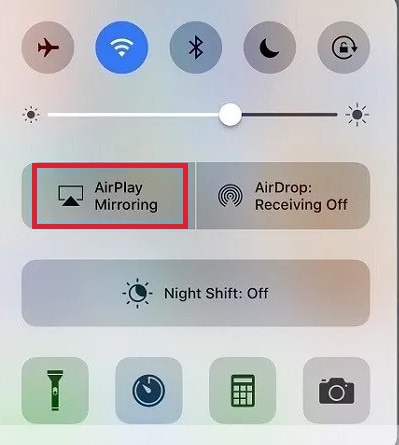
3) Klepnutím na Apple TV v seznamu naskenovaných zařízení propojíte TV s iPhonem.
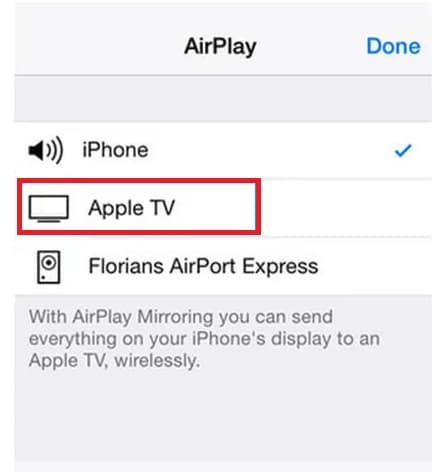
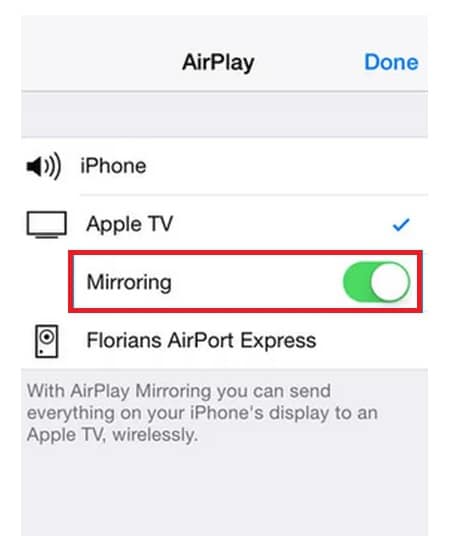
4) Pokud budete vyzváni, zadejte kód pro vytvoření spojení s TV.
5) Chcete-li odpojit zrcadlení obrazovky, klepněte znovu na zrcadlení.
Část 3. Nejlepší aplikace pro zrcadlení obrazovky iPhone 6
Zrcadlení obrazovky iPhone 6 do jiných počítačů a televizorů než Apple TV není obtížné. Bude potřebovat pouze některé aplikace a váš iPhone bude připojen k velké obrazovce. Svá videa, obrázky a videohry si můžete snadno vychutnat na velké obrazovce. Existuje mnoho aplikací pro zrcadlení obrazovky. Níže jsou uvedeny široce používané aplikace:
a) ApowerMirror
Tato aplikace je považována za nejlepší bezplatnou aplikaci pro zrcadlení pro každý smartphone. Tím se obrazovka iPhone odešle do televizoru nebo počítače bez zpoždění. Stačí si stáhnout a nainstalovat tuto aplikaci do počítače a iPhonu a poté zrcadlit obrazovku iPhonu přes ovládací centrum. Postupujte podle jednoduchých kroků, abyste dosáhli požadovaných výsledků.
1) Stáhněte si aplikaci do svého PC a iPhone.
2) Nainstalujte a spusťte aplikaci na obou zařízeních.
3) Otevřete aplikaci v telefonu a klepněte na ikonu „M“.
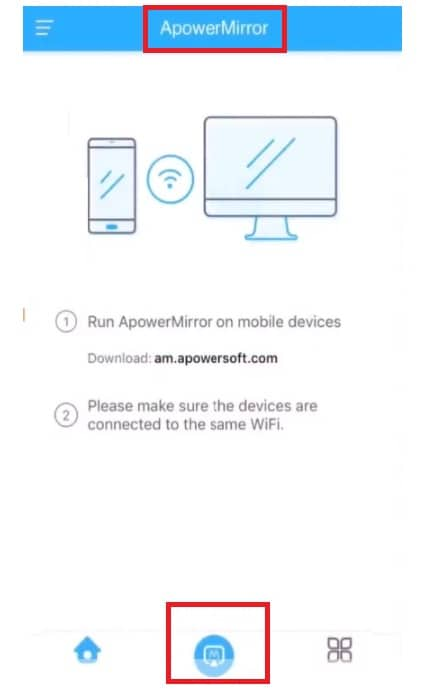
4) Vyberte název zařízení ze seznamu naskenovaných zařízení.
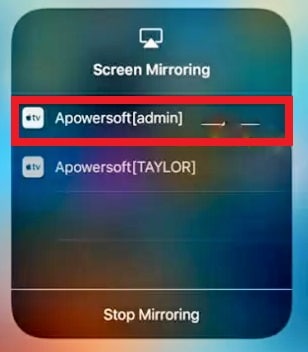
5) Vyberte zrcadlo obrazovky telefonu.
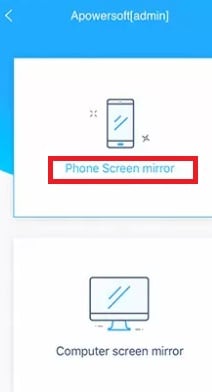
6) Přejetím nahoru zobrazíte ovládací centrum.
7) Klepněte na AirPlay mirroring nebo Screen mirroring.
8) Ze seznamu naskenovaných zařízení vyberte název svého počítače.
9) Obrazovka vašeho iPhone se promítne na obrazovku vašeho počítače.
b) Osamělá obrazovka
Pro ty, kteří nemají Apple TV, je Lonely Screen tou nejlepší aplikací pro zrcadlení obrazovky iPhone 6. Promění PC nebo TV jako přijímače Airplay. Pomocí této aplikace můžete snadno sdílet a streamovat mediální soubory do Windows nebo Mac. Zde je velký problém pro vás, pokud vaše zařízení nemá dostatek paměti. Pak je tato aplikace pro vás nejlepší, protože zabírá velmi méně úložného prostoru. Chcete-li si tuto aplikaci užít, postupujte podle jednoduchých kroků.
1) Stáhněte si aplikaci na obě zařízení.
2) Nainstalujte a spusťte aplikaci.
3) Ujistěte se, že jsou obě zařízení ve stejné síti.
4) Přejeďte prstem nahoru a přejděte do Ovládacího centra.
5) Vyberte AirPlay Mirroring nebo Screen Mirroring.
6) Ze seznamu naskenovaných zařízení vyberte název svého počítače.
7) Váš iPhone je připojen k PC.
Zde je pro vás noční můra; protože někteří klienti nejsou s touto aplikací spokojeni kvůli malwaru v aplikaci a také kvůli jejímu slabému výkonu.
c) ApowerSoft iPhone Recorder
Další snadno použitelnou aplikací pro zrcadlení obrazovky iPhone 6 je ApowerSoft iPhone Recorder. Tato aplikace vám také umožňuje nahrávat obrazovku a pořizovat snímky obrazovky během streamování. Využívá také technologii AirPlay ke sdílení obrázků a videí z iPhone do počítače. Postupujte podle jednoduchých pokynů a zažijte zobrazení na velké obrazovce.
1) Stáhněte a nainstalujte aplikaci na obě zařízení.
2) Ujistěte se, že jsou obě zařízení ve stejné síti Wi-Fi.
3) Spusťte aplikaci a přejetím prstem nahoru zobrazte ovládací centrum.
4) Vyberte „AirPlay Mirroring“ nebo „Screen Mirroring“.
5) Vyberte název zařízení ze seznamu naskenovaných zařízení.
6) Obrazovka vašeho iPhone se přenese na velkou obrazovku vašeho počítače.
Tato aplikace vám také umožní nahrávat obrazovku, stačí klepnout na ikonu záznamu v levém horním rohu aplikace.
závěr
Zrcadlení obrazovky iPhone 6/6 plus je k dispozici a je to docela snadné díky vestavěné službě airplay, ale pokud Apple TV není k dispozici, můžete nainstalovat aplikace pro zrcadlení obrazovky, které jim nejlépe vyhovují. Pomocí těchto aplikací můžete nahrávat obrazovku nebo dokonce pořizovat snímky obrazovky. Pomocí těchto funkcí si můžete snadno vychutnat své soubory, přednášky, prezentace, obrázky a videa na velké obrazovce.
poslední články